Cum să accesați Microsoft Teams Admin Center Login
Publicat: 2022-01-24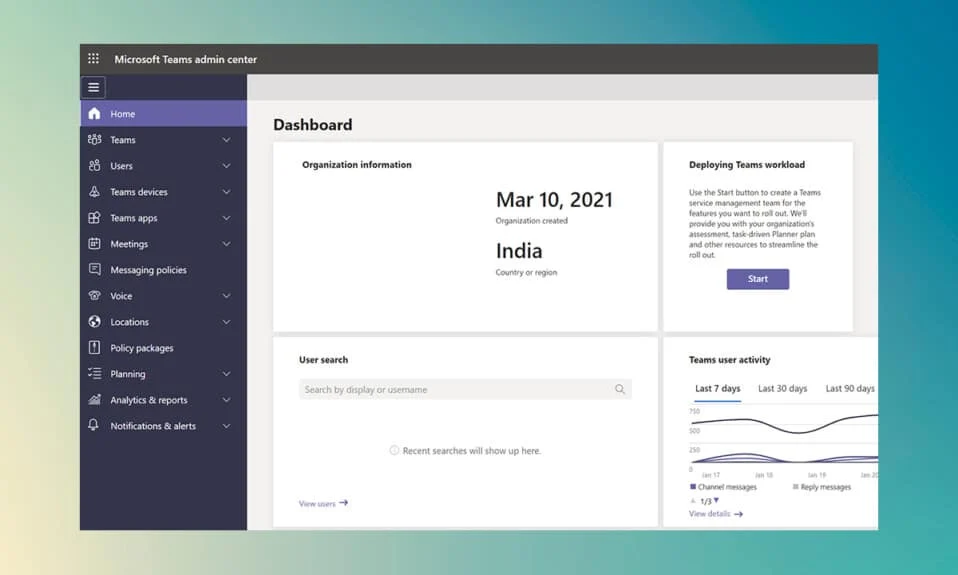
Teams este o soluție de colaborare sofisticată de la Microsoft. Îl puteți obține gratuit sau puteți cumpăra licență Microsoft 365 . Nu aveți acces la același centru de administrare ca și utilizatorii corporativi atunci când utilizați ediția gratuită a Microsoft Teams. Conturile Premium/de afaceri au acces la secțiunea de administrare Microsoft Teams, unde pot gestiona echipe, file, permisiuni pentru fișiere și alte funcții. Vă oferim un ghid util care vă va învăța cum să efectuați conectarea la centrul de administrare Microsoft Teams prin Teams Admin sau Office 365. Așadar, continuați să citiți!
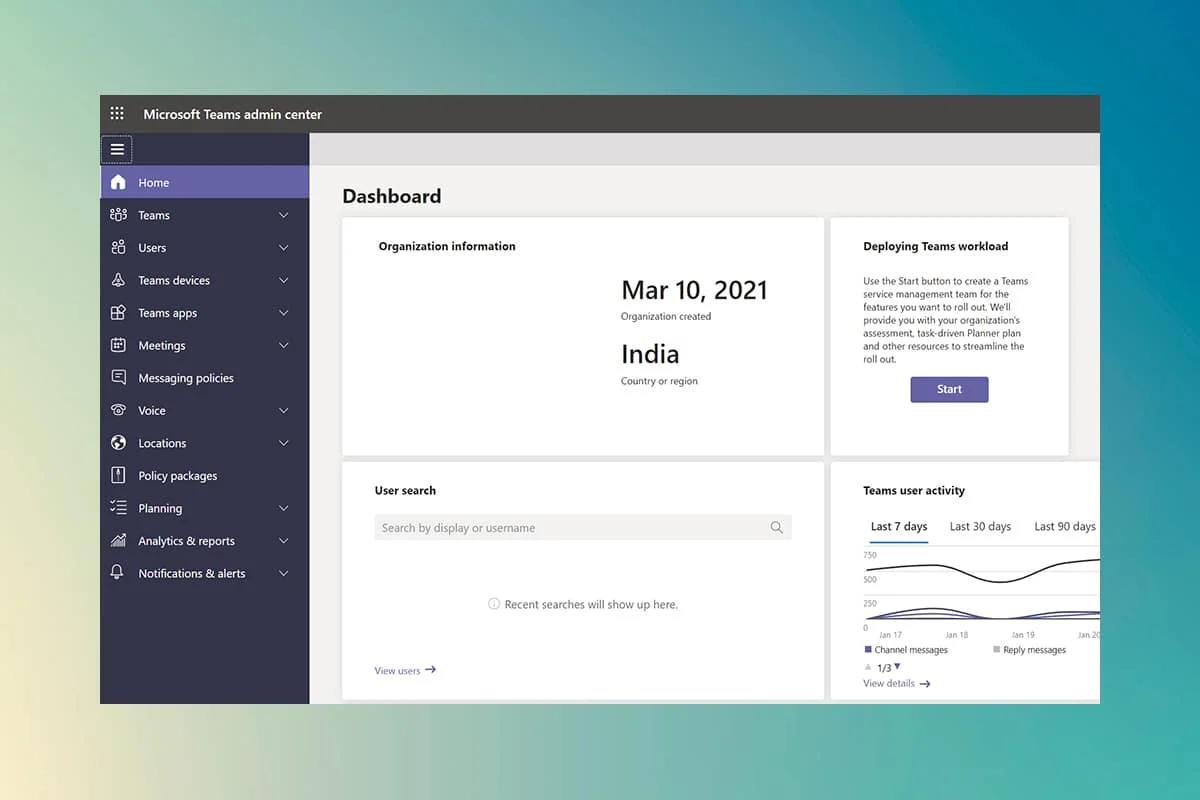
Cuprins
- Cum să accesați Microsoft Teams Admin Center Login
- Metoda 1: Prin pagina de administrare Microsoft 365
- Metoda 2: Accesați direct Centrul de administrare al echipelor
- Cum să gestionați Centrul de administrare Microsoft Teams
- Pasul 1: Gestionați șabloanele de echipă
- Pasul 2: Editați politicile de mesagerie
- Pasul 3: Gestionați aplicațiile
- Pasul 4: Gestionați accesul extern și al oaspeților
Cum să accesați Microsoft Teams Admin Center Login
Microsoft Teams are în prezent peste 145 de milioane de utilizatori activi . Este o aplicație foarte populară atât pentru companii, cât și pentru școli. Este posibil să fie necesar să actualizați echipele pe care compania dvs. le folosește pentru colaborare ca administrator, global sau administrator de servicii Teams. Este posibil să fie nevoie să automatizați procedurile pentru a gestiona diverse echipe folosind PowerShell sau Centrul de echipe de administrare. Am explicat cum să efectuați conectarea la centrul de administrare Microsoft Teams și să rulați centrul de administrare ca un profesionist în secțiunea următoare.
Centrul de administrare poate fi găsit pe site-ul oficial al Microsoft și poate fi accesat direct sau prin intermediul centrului de administrare Microsoft Office 365. Veți avea nevoie de următoarele pentru a face acest lucru:
- Un browser web cu o conexiune la internet activă.
- Acces la adresa de e-mail și parola utilizatorului administrator.
Notă: Dacă nu sunteți sigur cu ce e-mail este asociat contul dvs. de administrator Microsoft Teams, utilizați-l pe cel care a fost folosit pentru achiziționarea licenței. Odată ce aveți acces la zona de administrare Microsoft Teams, puteți adăuga și mai mulți administratori.
Metoda 1: Prin pagina de administrare Microsoft 365
Iată pașii pentru a efectua conectarea la centrul de administrare Office 365 pentru a accesa centrul de administrare Microsoft Teams:
1. Accesați site-ul web oficial al centrului de administrare Microsoft Office 365 .
2. În colțul din dreapta sus, faceți clic pe opțiunea Conectare , așa cum se arată.
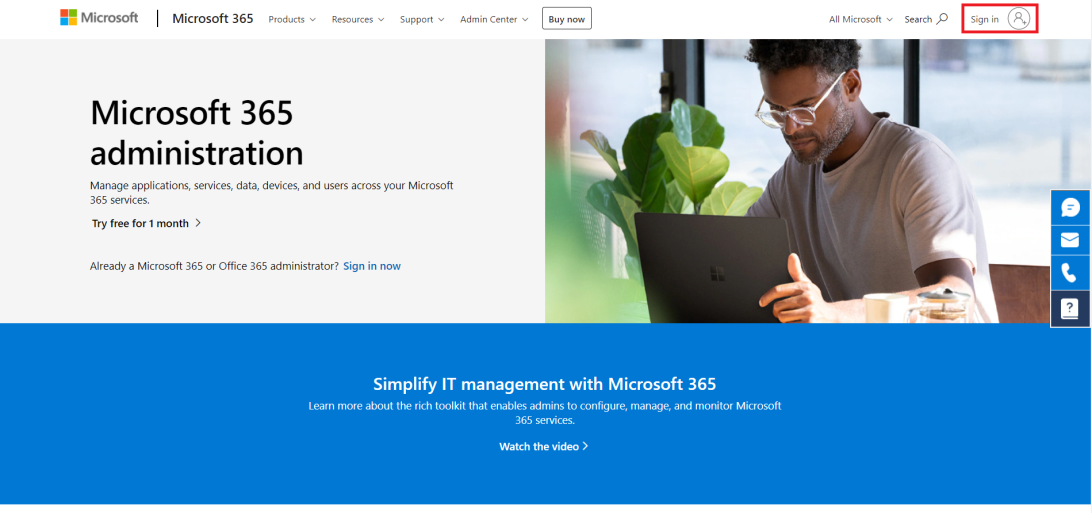
3. Conectați-vă la contul dvs. de administrator utilizând contul de e-mail de administrator și parola .
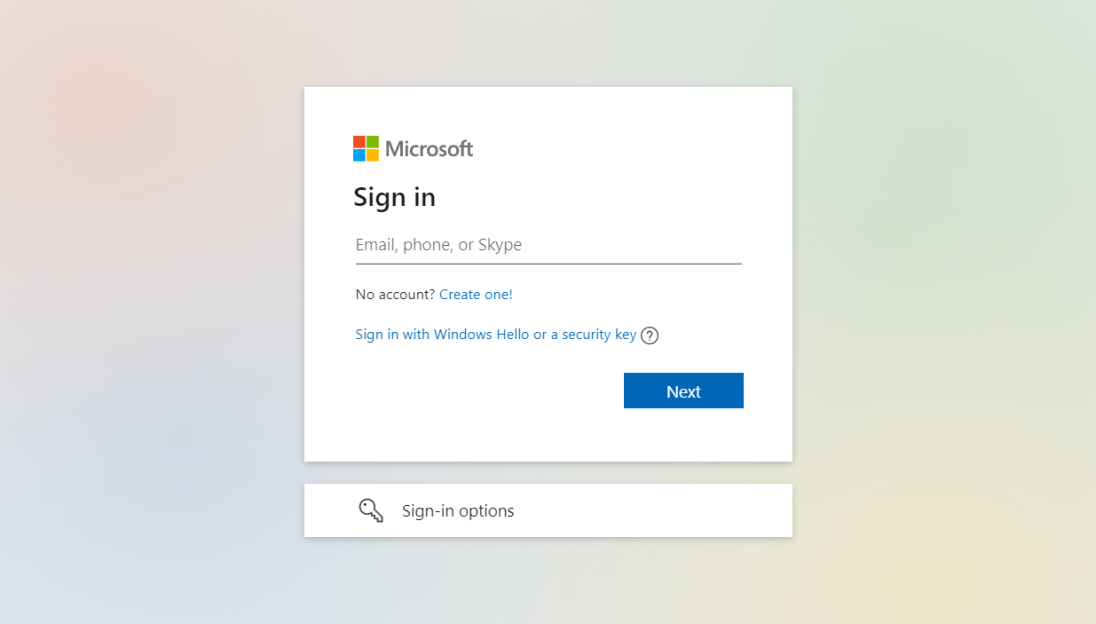
4. Derulați în jos la zona Office 365 Admin Center din panoul din stânga și faceți clic pe pictograma Teams pentru a accesa Microsoft Teams Admin Center .
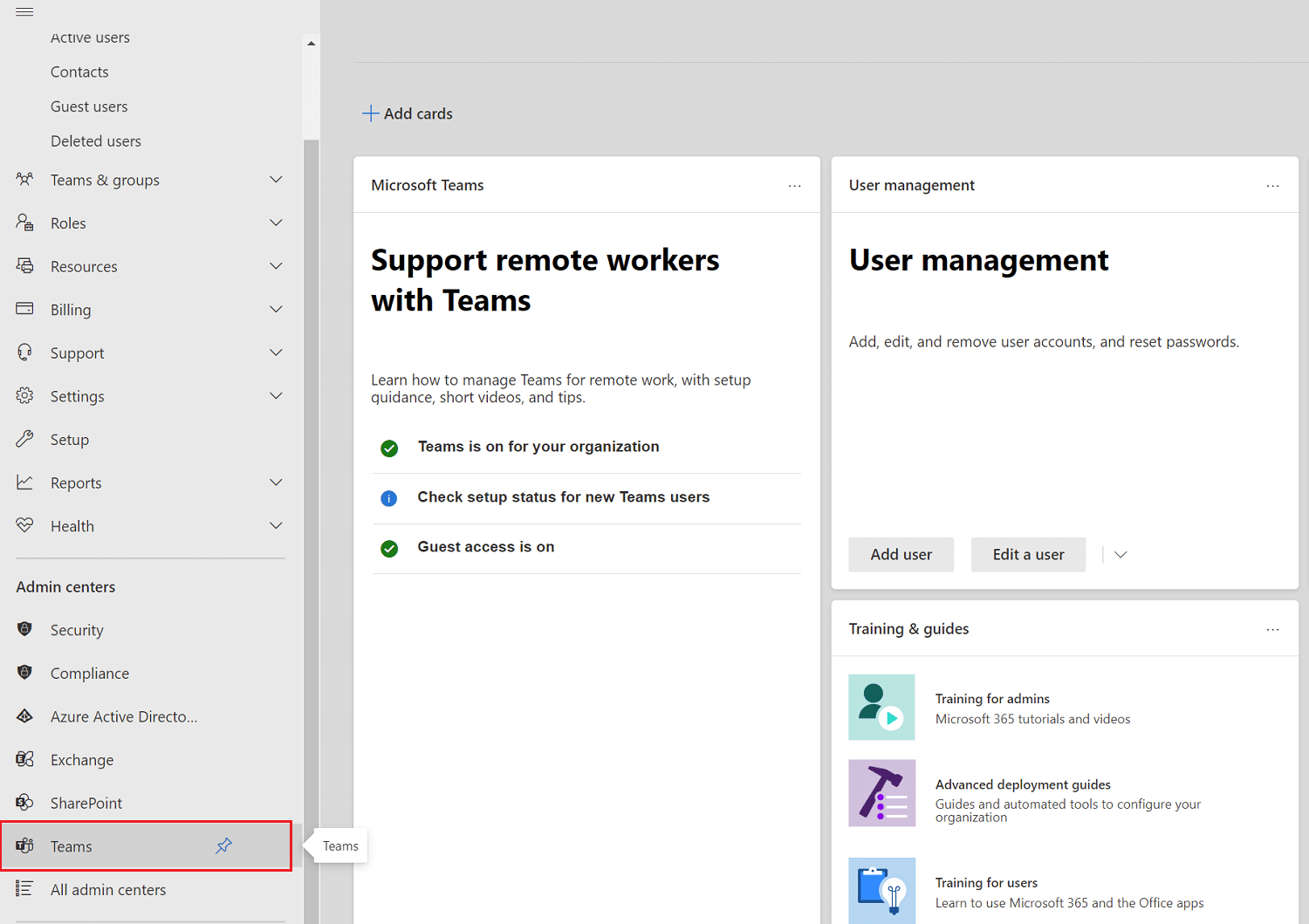
Citiți și: Cum să opriți deschiderea echipelor Microsoft la pornire
Metoda 2: Accesați direct Centrul de administrare al echipelor
Nu trebuie neapărat să vă conectați prin centrul de administrare Microsoft 365 pentru a accesa centrul de administrare din Teams. Dacă contul dvs. Microsoft Teams nu este conectat la contul dvs. Microsoft 365, accesați centrul de administrare Teams și conectați-vă folosind acel cont.
1. Navigați la site-ul web oficial al centrului de administrare Microsoft Teams .
2. Conectați -vă la contul dvs. Veți putea accesa centrul de administrare după ce vă conectați.
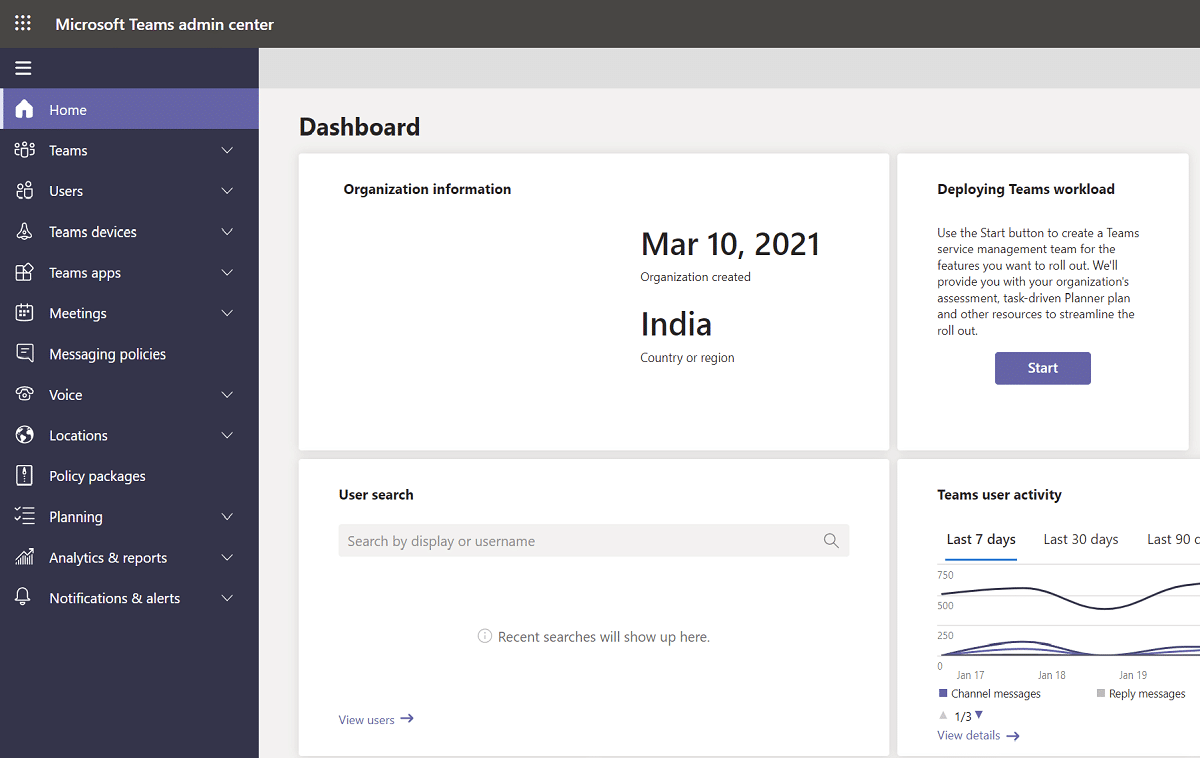
Notă: Dacă primiți o eroare FAILED TO AUTO DISCOVER DOMAIN în timp ce vizitați site-ul Microsoft Teams, înseamnă că nu vă conectați cu contul potrivit. În astfel de cazuri,
- Deconectați-vă de la cont și conectați-vă din nou utilizând contul potrivit.
- Dacă nu sunteți sigur ce cont să utilizați, consultați administratorul de sistem .
- Alternativ, conectați-vă la centrul de administrare Microsoft 365 cu contul utilizat pentru achiziționarea abonamentului .
- Găsiți contul dvs. de utilizator în lista de utilizatori, apoi conectați-vă la el.
Citiți și: Cum să schimbați avatarul de profil Microsoft Teams
Cum să gestionați Centrul de administrare Microsoft Teams
Practic, puteți gestiona următoarele caracteristici în Centrul de administrare Microsoft Teams.
Pasul 1: Gestionați șabloanele de echipă
Șabloanele pentru echipele Microsoft sunt descrieri prefabricate ale unei structuri de echipă bazate pe cerințe sau proiecte de afaceri. Puteți construi cu ușurință spații de colaborare sofisticate cu canale pentru diverse teme și aplicații preinstalate pentru a aduce materiale și servicii esențiale folosind șabloane Teams.
Când vine vorba de echipe, nou-veniții preferă de obicei o structură predefinită pentru a-i ajuta să înceapă. Ca rezultat, menținerea uniformității în locații precum canalele îmbunătățește experiența utilizatorului și, prin urmare, adoptarea de către utilizatori.
Cum ajungi de la centrul de administrare la teren?
1. Selectați Șabloanele de echipă din centrul de administrare, apoi faceți clic pe butonul Adăugare .
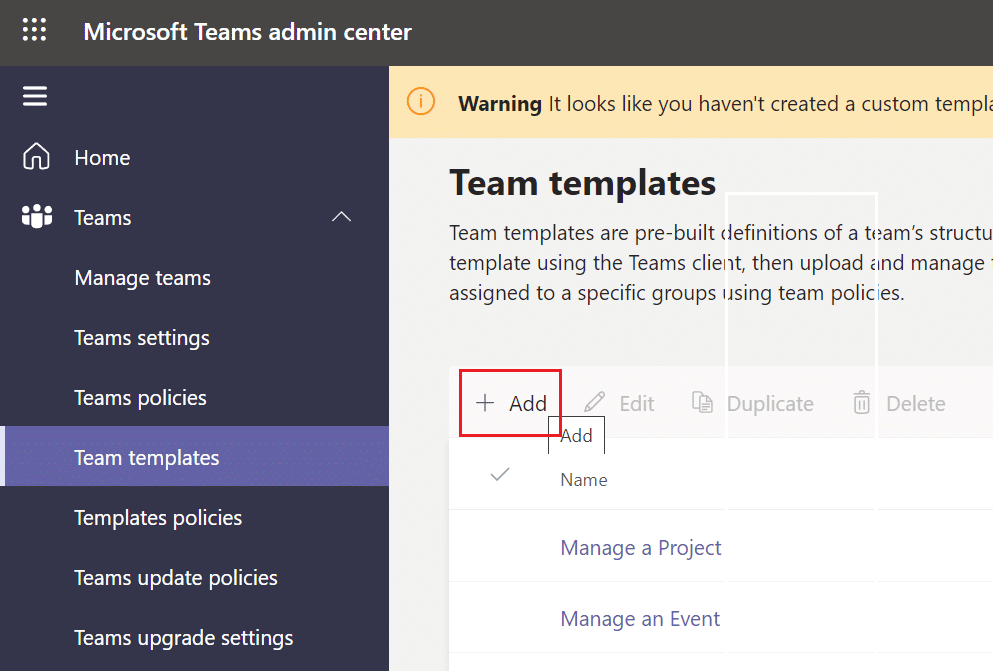
2. Selectați Creați un nou șablon de echipă și faceți clic pe Următorul.


3. Oferă personajului tău un nume , o descriere lungă și scurtă și o locație .
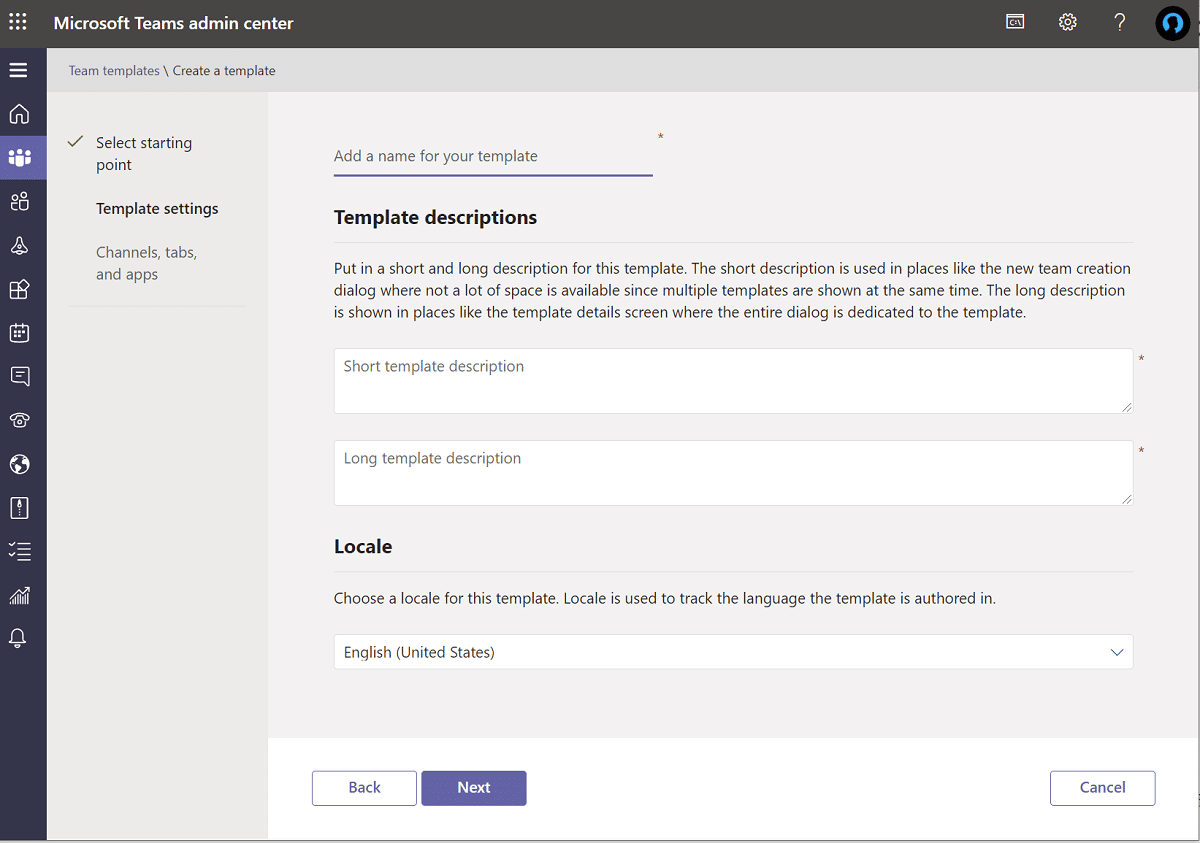
4. În cele din urmă, alăturați-vă echipei și adăugați canalele , filele și aplicațiile pe care doriți să le utilizați.
Pasul 2: Editați politicile de mesagerie
Politicile de mesagerie ale centrului de administrare Teams sunt folosite pentru a reglementa la ce servicii de mesagerie de chat și canale au acces proprietarii și utilizatorii. Multe întreprinderi mici și mijlocii se bazează pe politica mondială (prestabilită la nivelul întregii organizații) care este creată automat pentru ele. Este excelent de știut, totuși, că puteți proiecta și aplica politici unice de mesaje dacă există o necesitate (de afaceri) (de exemplu: o politică personalizată pentru utilizatori sau furnizori externi). Politica globală (prestabilită la nivelul întregii organizații) se va aplica tuturor utilizatorilor din organizația dvs., cu excepția cazului în care stabiliți și atribuiți o politică personalizată. Puteți face următoarele modificări:
- Editați setările globale ale politicii .
- Politicile personalizate pot fi create , editate și atribuite .
- Politicile personalizate ar putea fi eliminate .
Funcționalitatea de traducere a mesajelor Microsoft Teams permite utilizatorilor să traducă comunicările Teams în limba definită în preferințele lor de limbă. Pentru compania dvs., traducerea mesajelor inline este activată în mod implicit . Dacă nu vedeți această opțiune în închirierea dvs., este posibil să fi fost dezactivată de politica mondială a organizației dvs.
Citiți și: Cum să schimbați avatarul de profil Microsoft Teams
Pasul 3: Gestionați aplicațiile
Când gestionați aplicații pentru compania dvs., puteți alege ce aplicații sunt oferite utilizatorilor în magazinul de aplicații. Puteți să achiziționați date și să combinați date din oricare dintre cele peste 750 de aplicații și să le consumați în Microsoft Teams. Cu toate acestea, adevărata întrebare este dacă aveți nevoie de toate în magazinul dvs. Astfel, puteți
- activați sau restricționați anumite aplicații sau
- adăugați-le la echipele specificate din centrul de administrare.
Cu toate acestea, un dezavantaj semnificativ este că trebuie să căutați o aplicație după nume pentru a o alătura unei echipe și puteți alege și adăuga doar o echipă la un moment dat .
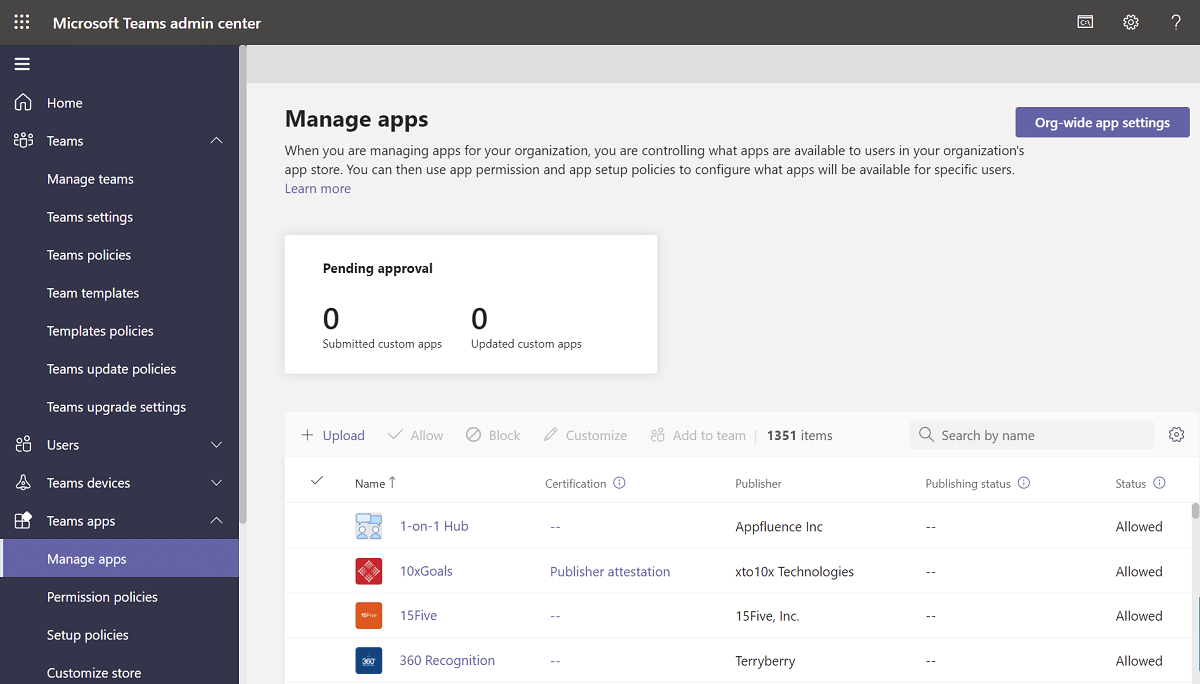
Ca alternativă, puteți modifica și personaliza politica implicită globală (la nivelul întregii organizații) . Adăugați aplicațiile pe care doriți să le puneți la dispoziție utilizatorilor Teams ai organizației dvs. Puteți face următoarele modificări:
- Permiteți rularea tuturor aplicațiilor .
- Permiteți doar unele aplicații în timp ce blocați toate celelalte.
- Anumite aplicații sunt blocate , în timp ce toate celelalte sunt permise.
- Dezactivați toate aplicațiile .
De asemenea, puteți personaliza magazinul de aplicații selectând o siglă, un semn de logo, un fundal personalizat și o culoare de text pentru compania dvs. Puteți previzualiza modificările înainte de a le lansa în producție după ce ați terminat.
Pasul 4: Gestionați accesul extern și al oaspeților
În cele din urmă, înainte de a încheia acest articol, vreau să discut despre accesul extern și al invitaților Microsoft Teams. Puteți activa/dezactiva ambele opțiuni din opțiunea de setări la nivelul întregii organizații. Dacă nu ați auzit niciodată de distincție, iată o scurtă descriere:
- Accesul extern permite utilizatorilor Microsoft Teams și Skype for Business să vorbească cu persoane din afara companiei.
- În Teams, accesul pentru invitați permite persoanelor din afara companiei dvs. să se alăture echipelor și canalelor. Când activați accesul pentru oaspeți , puteți alege dacă permiteți sau nu vizitatorilor să utilizeze anumite funcții.
- Puteți activa sau dezactiva o varietate de funcții și experiențe pe care un vizitator sau un utilizator extern le poate utiliza.
- Compania dvs. poate comunica implicit cu orice domeniu extern .
- Toate celelalte domenii vor fi permise dacă interziceți domeniile , dar dacă permiteți domenii, toate celelalte domenii vor fi blocate.
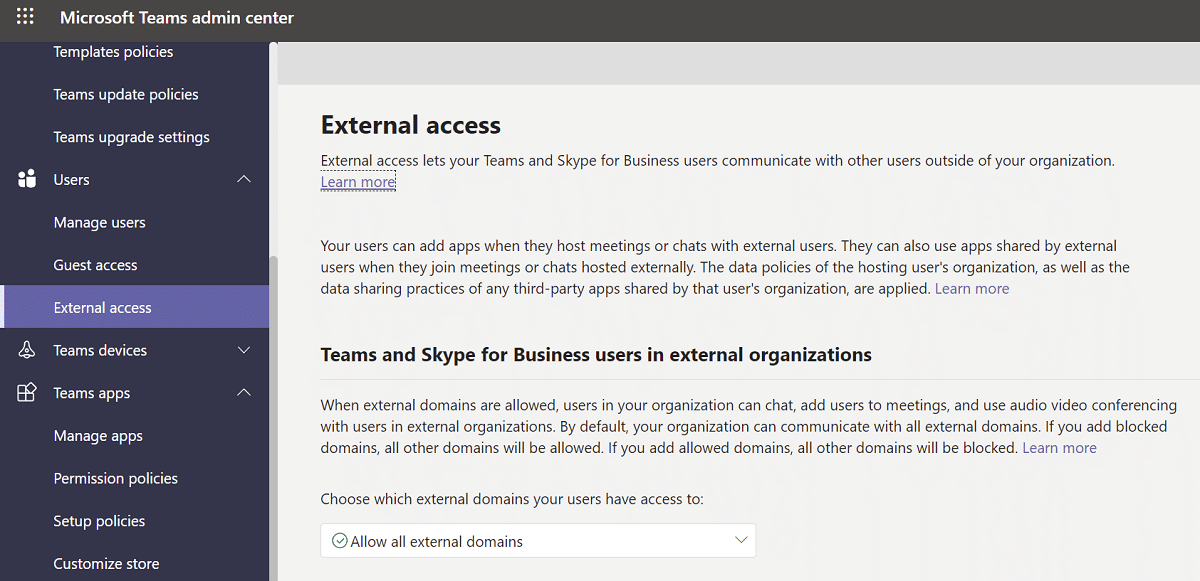
Întrebări frecvente (FAQs)
Î1. Care este procedura de accesare a centrului de administrare Microsoft Team?
Ans. Centrul de administrare poate fi găsit la https://admin.microsoft.com . Trebuie să vi se atribuie unul dintre următoarele roluri dacă doriți privilegii administrative complete cu aceste două seturi de instrumente: Administrator pentru întreaga lume și Administrator al echipelor.
Q2. Cum pot obține acces la Centrul de administrare?
Ans. Conectați-vă la contul dvs. de administrator pe pagina web admin.microsoft.com . Alegeți Admin din pictograma lansatorului de aplicații din colțul din stânga sus. Numai cei cu acces de administrator Microsoft 365 văd tigla Administrator. Dacă nu vedeți dala, nu aveți autorizația de a accesa zona de administrare a organizației dvs.
Q3. Cum pot accesa setările echipei mele?
Ans. Faceți clic pe imaginea de profil din partea de sus pentru a vedea sau modifica setările software-ului Teams. Puteți modifica:
- imaginea ta de profil,
- stare,
- teme,
- setările aplicației,
- alerte,
- limba,
- precum și acces la comenzile rapide de la tastatură.
Există chiar și un link către pagina de descărcare a aplicației.
Recomandat:
- Cum să utilizați emoticoanele secrete Microsoft Teams
- Cum să activați setările de iluminare de fundal a tastaturii Dell
- Remediați computerul nu s-a resincronizat deoarece nu erau disponibile date de oră
- Cum să opriți echipele Microsoft să se deschidă automat pe Windows 11
Sperăm că aceste informații au fost utile și că ați putut să accesați accesul la centrul de administrare Microsoft Teams prin intermediul paginii de administrare Teams sau Office 365. În spațiul de mai jos, vă rugăm să lăsați orice comentarii, întrebări sau recomandări. Spune-ne ce subiect vrei să examinăm în continuare.
